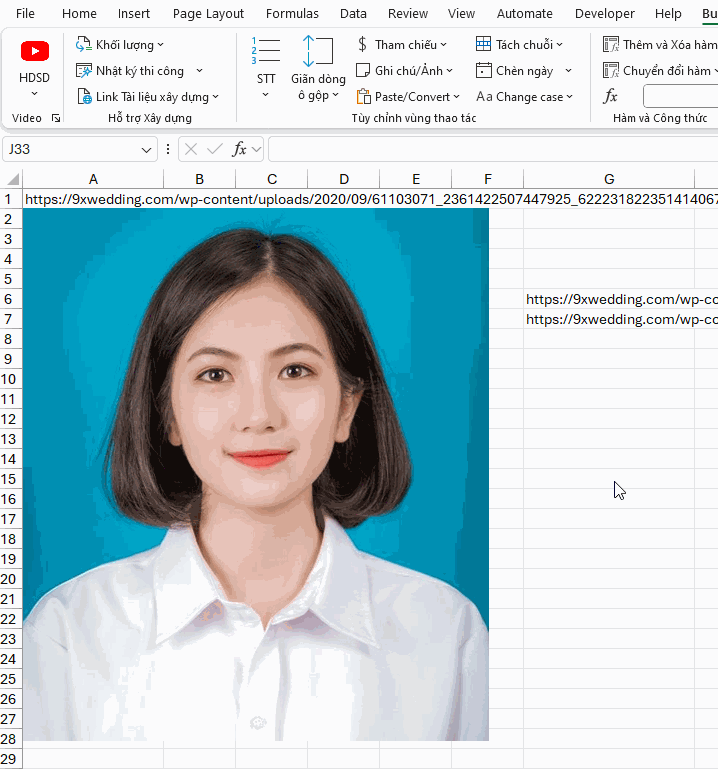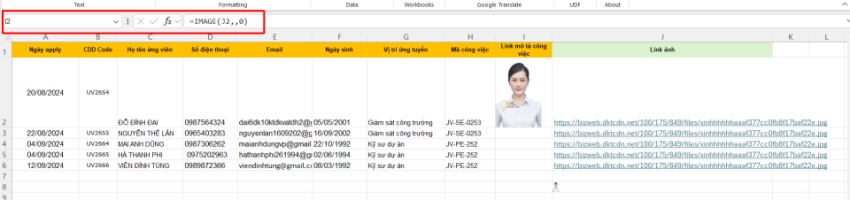Chào các bác,
Mong các bác giúp đỡ, mình có file danh sách ứng viên như trong file đính kèm. Muốn đổi hình ảnh ở 2 chỗ:
1. Trạng thái ứng viên:
Đổi ảnh trạng thái khi ô I 2 thay đổi
Link ảnh trạng thái online
- Nghỉ thai sản
- Đang làm việc
- Đã nghỉ
2. Ảnh avatar ứng viên:
Đổi ảnh đại diện ứng viên khi ô I 2 thay đổi
Link ảnh đại diện theo cột J sheet "Data"
Mình cũng tìm trên mạng nhưng việc sử dụng đổi ảnh theo link online rất ít, chủ yếu là phải tải ảnh ứng viên về máy tính. Do mình có danh sách hàng nghìn ứng viên không thể tải về máy tính được. Nên muốn ảnh sẽ đổi theo link online ạ.
Mong chờ cao nhân chỉ dạy.
Mong các bác giúp đỡ, mình có file danh sách ứng viên như trong file đính kèm. Muốn đổi hình ảnh ở 2 chỗ:
1. Trạng thái ứng viên:
Đổi ảnh trạng thái khi ô I 2 thay đổi
Link ảnh trạng thái online
- Nghỉ thai sản
- Đang làm việc
- Đã nghỉ
2. Ảnh avatar ứng viên:
Đổi ảnh đại diện ứng viên khi ô I 2 thay đổi
Link ảnh đại diện theo cột J sheet "Data"
Mình cũng tìm trên mạng nhưng việc sử dụng đổi ảnh theo link online rất ít, chủ yếu là phải tải ảnh ứng viên về máy tính. Do mình có danh sách hàng nghìn ứng viên không thể tải về máy tính được. Nên muốn ảnh sẽ đổi theo link online ạ.
Mong chờ cao nhân chỉ dạy.